¿Cómo superponer un gráfico de líneas sobre un gráfico de barras en Excel?
Para comparar diferentes tipos de datos, puedes crear un gráfico que muestre estos dos conjuntos únicos de datos en Excel. Este artículo trata sobre cómo superponer un gráfico de líneas sobre un gráfico de barras en Excel.
Superponer un gráfico de líneas sobre un gráfico de barras en Excel
Superponer un gráfico de líneas sobre un gráfico de barras en Excel
Para superponer un gráfico de líneas sobre el gráfico de barras en Excel, sigue los siguientes pasos.
1. Selecciona el rango con dos conjuntos únicos de datos, luego haz clic en Insertar > Insertar gráfico de columnas o barras > columna agrupada. Ver captura de pantalla:
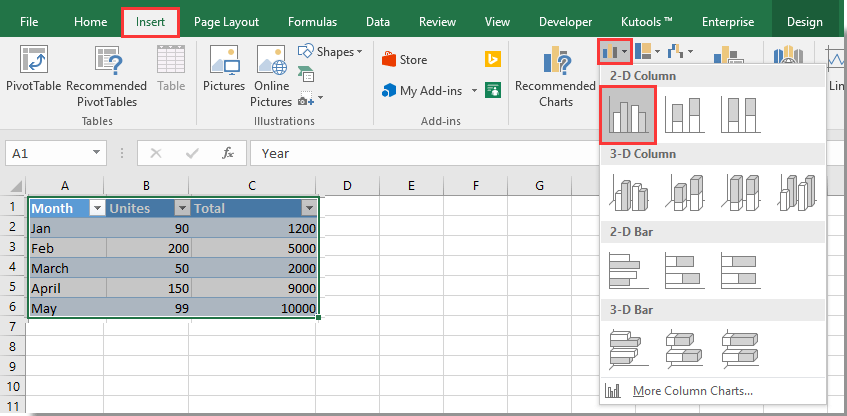
2. Ahora se ha creado un gráfico de barras en tu hoja de cálculo como se muestra en la siguiente captura de pantalla. Selecciona la barra específica que necesitas mostrar como una línea en el gráfico y luego haz clic en Diseño > Cambiar tipo de gráfico. Ver captura de pantalla:
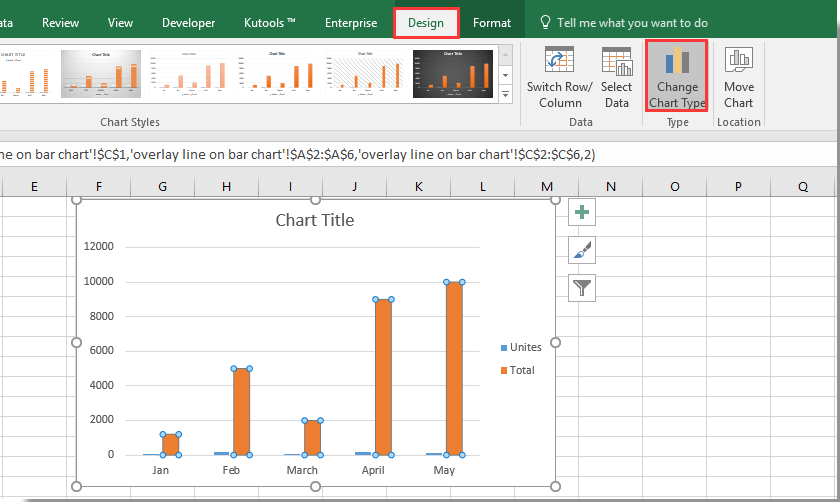
3. En el cuadro de diálogo Cambiar tipo de gráfico, selecciona Columna agrupada – Línea en la sección Combo bajo la pestaña Todos los gráficos, y luego haz clic en el botón Aceptar.
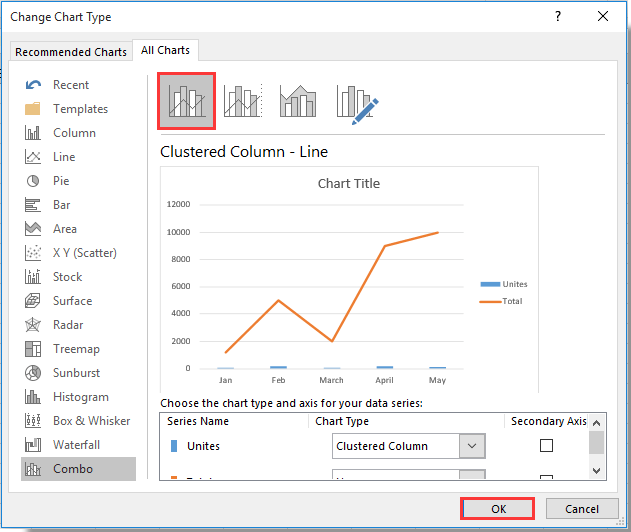
4. Selecciona y haz clic derecho en la línea recién creada y selecciona Formato de serie de datos en el menú contextual. Ver captura de pantalla:
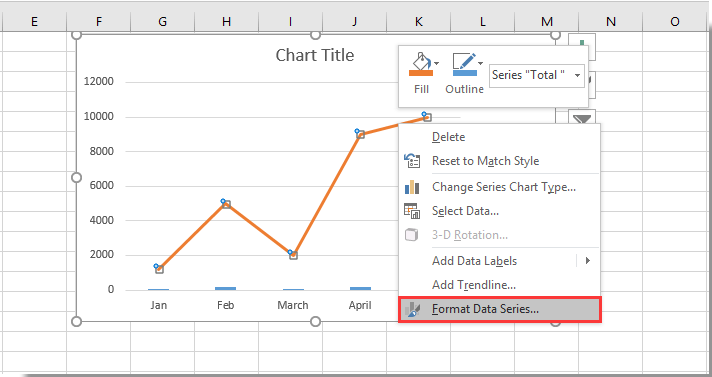
5. En el panel Formato de serie de datos, selecciona la opción Eje secundario en la sección Opciones de serie bajo la pestaña Opciones de serie. Ver captura de pantalla:
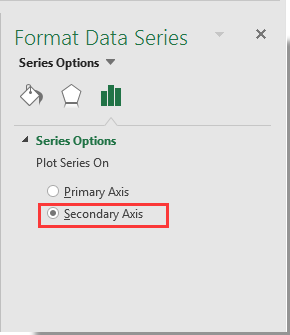
Ahora el gráfico de líneas está superpuesto sobre el gráfico de barras como se muestra en la siguiente captura de pantalla:

Las mejores herramientas de productividad para Office
Mejora tu dominio de Excel con Kutools para Excel y experimenta una eficiencia sin precedentes. Kutools para Excel ofrece más de300 funciones avanzadas para aumentar la productividad y ahorrar tiempo. Haz clic aquí para obtener la función que más necesitas...
Office Tab incorpora la interfaz de pestañas en Office y facilita mucho tu trabajo
- Habilita la edición y lectura con pestañas en Word, Excel, PowerPoint, Publisher, Access, Visio y Project.
- Abre y crea varios documentos en nuevas pestañas de la misma ventana, en lugar de hacerlo en ventanas separadas.
- ¡Aumenta tu productividad en un50% y reduce cientos de clics de ratón cada día!
Todos los complementos de Kutools. Un solo instalador
El paquete Kutools for Office agrupa complementos para Excel, Word, Outlook y PowerPoint junto con Office Tab Pro, ideal para equipos que trabajan en varias aplicaciones de Office.
- Suite todo en uno: complementos para Excel, Word, Outlook y PowerPoint + Office Tab Pro
- Un solo instalador, una licencia: configuración en minutos (compatible con MSI)
- Mejor juntos: productividad optimizada en todas las aplicaciones de Office
- Prueba completa de30 días: sin registro ni tarjeta de crédito
- La mejor relación calidad-precio: ahorra en comparación con la compra individual de complementos